Adicionar um botão "Voltar ao topo" em páginas longas
Esta página foi impressa em Jul 27, 2024. Para a versão mais recente, acesse https://help.shopify.com/pt-BR/manual/online-store/themes/themes-by-shopify/vintage-themes/customizing-vintage-themes/add-back-to-top.
Se você tem páginas longas que exigem muita rolagem, inclua um botão Voltar ao topo no tema.

Nesta página
Criar um snippet para voltar ao topo
- No admin da Shopify, acesse Loja virtual > Temas.
- Encontre o tema que você quer editar, clique no botão … para abrir o menu de ações e, depois, em Editar código.
- No diretório Snippets, clique em Adicionar um novo snippet de código.
- Dê aos snippet o nome d
back-to-the-tope clique em Criar snippet. O arquivo do snippet é aberto no editor de códigos. - Cole o seguinte código no arquivo
back-to-the-toprecém-criado:
{% comment %}
Reduce below value if you need the back to the top button to appear higher up on the page.
That value is in pixels.
{% endcomment %}
{% assign vertical_offset_for_trigger = 300 %}
{% comment %}
Vertical offset from bottom of browser for the position of the button.
{% endcomment %}
{% assign position_from_bottom = '6em' %}
<a id="BackToTop" href="#" title="Back to the top" class="back-to-top hide">
<span>Back to the top</span> <i class="fa fa-arrow-circle-o-up fa-2x"></i>
</a>
{{ '//netdna.bootstrapcdn.com/font-awesome/4.0.3/css/font-awesome.min.css' | stylesheet_tag }}
<style>
.back-to-top {
position: fixed;
bottom: {{ position_from_bottom }};
right: 0px;
text-decoration: none;
color: #999;
background-color: #eee;
font-size: 16px;
padding: 0.3em;
-webkit-border-top-left-radius: 3px;
-webkit-border-bottom-left-radius: 3px;
-moz-border-radius-topleft: 3px;
-moz-border-radius-bottomleft: 3px;
border-top-left-radius: 3px;
border-bottom-left-radius: 3px;
z-index: 60000;
}
.back-to-top i {
vertical-align: middle;
}
.back-to-top span {
padding-left: 0.5em;
}
.back-to-top i + span {
padding-left: 0;
}
.back-to-top:hover {
text-decoration: none;
color: #555;
}
.hide {
display: none!important;
}
</style>
<script>
(function() {
function trackScroll() {
var scrolled = window.pageYOffset;
var coords = {{ vertical_offset_for_trigger }};
if (scrolled > coords) {
goTopBtn.classList.remove('hide');
}
if (scrolled < coords) {
goTopBtn.classList.add('hide');
}
}
function backToTop() {
if (window.pageYOffset > 0) {
window.scrollBy(0, -80);
setTimeout(backToTop, 0);
}
}
var goTopBtn = document.querySelector('.back-to-top');
window.addEventListener('scroll', trackScroll);
goTopBtn.addEventListener('click', backToTop);
})();
</script>- Clique em Salvar.
- No app da Shopify, toque no botão ….
- Na seção canais de vendas, toque em loja virtual.
- Toque em gerenciar temas.
- Encontre o tema que você quer editar, clique no botão … para abrir o menu de ações e, depois, em Editar código.
- No diretório Snippets, clique em Adicionar um novo snippet de código.
- Dê aos snippet o nome d
back-to-the-tope clique em Criar snippet. O arquivo do snippet é aberto no editor de códigos. - Cole o seguinte código no arquivo
back-to-the-toprecém-criado:
{% comment %}
Reduce below value if you need the back to the top button to appear higher up on the page.
That value is in pixels.
{% endcomment %}
{% assign vertical_offset_for_trigger = 300 %}
{% comment %}
Vertical offset from bottom of browser for the position of the button.
{% endcomment %}
{% assign position_from_bottom = '6em' %}
<a id="BackToTop" href="#" title="Back to the top" class="back-to-top hide">
<span>Back to the top</span> <i class="fa fa-arrow-circle-o-up fa-2x"></i>
</a>
{{ '//netdna.bootstrapcdn.com/font-awesome/4.0.3/css/font-awesome.min.css' | stylesheet_tag }}
<style>
.back-to-top {
position: fixed;
bottom: {{ position_from_bottom }};
right: 0px;
text-decoration: none;
color: #999;
background-color: #eee;
font-size: 16px;
padding: 0.3em;
-webkit-border-top-left-radius: 3px;
-webkit-border-bottom-left-radius: 3px;
-moz-border-radius-topleft: 3px;
-moz-border-radius-bottomleft: 3px;
border-top-left-radius: 3px;
border-bottom-left-radius: 3px;
z-index: 60000;
}
.back-to-top i {
vertical-align: middle;
}
.back-to-top span {
padding-left: 0.5em;
}
.back-to-top i + span {
padding-left: 0;
}
.back-to-top:hover {
text-decoration: none;
color: #555;
}
.hide {
display: none!important;
}
</style>
<script>
(function() {
function trackScroll() {
var scrolled = window.pageYOffset;
var coords = {{ vertical_offset_for_trigger }};
if (scrolled > coords) {
goTopBtn.classList.remove('hide');
}
if (scrolled < coords) {
goTopBtn.classList.add('hide');
}
}
function backToTop() {
if (window.pageYOffset > 0) {
window.scrollBy(0, -80);
setTimeout(backToTop, 0);
}
}
var goTopBtn = document.querySelector('.back-to-top');
window.addEventListener('scroll', trackScroll);
goTopBtn.addEventListener('click', backToTop);
})();
</script>- Clique em Salvar.
- No app da Shopify, toque no botão ….
- Na seção canais de vendas, toque em loja virtual.
- Toque em gerenciar temas.
- Encontre o tema que você quer editar, clique no botão … para abrir o menu de ações e, depois, em Editar código.
- No diretório Snippets, clique em Adicionar um novo snippet de código.
- Dê aos snippet o nome d
back-to-the-tope clique em Criar snippet. O arquivo do snippet é aberto no editor de códigos. - Cole o seguinte código no arquivo
back-to-the-toprecém-criado:
{% comment %}
Reduce below value if you need the back to the top button to appear higher up on the page.
That value is in pixels.
{% endcomment %}
{% assign vertical_offset_for_trigger = 300 %}
{% comment %}
Vertical offset from bottom of browser for the position of the button.
{% endcomment %}
{% assign position_from_bottom = '6em' %}
<a id="BackToTop" href="#" title="Back to the top" class="back-to-top hide">
<span>Back to the top</span> <i class="fa fa-arrow-circle-o-up fa-2x"></i>
</a>
{{ '//netdna.bootstrapcdn.com/font-awesome/4.0.3/css/font-awesome.min.css' | stylesheet_tag }}
<style>
.back-to-top {
position: fixed;
bottom: {{ position_from_bottom }};
right: 0px;
text-decoration: none;
color: #999;
background-color: #eee;
font-size: 16px;
padding: 0.3em;
-webkit-border-top-left-radius: 3px;
-webkit-border-bottom-left-radius: 3px;
-moz-border-radius-topleft: 3px;
-moz-border-radius-bottomleft: 3px;
border-top-left-radius: 3px;
border-bottom-left-radius: 3px;
z-index: 60000;
}
.back-to-top i {
vertical-align: middle;
}
.back-to-top span {
padding-left: 0.5em;
}
.back-to-top i + span {
padding-left: 0;
}
.back-to-top:hover {
text-decoration: none;
color: #555;
}
.hide {
display: none!important;
}
</style>
<script>
(function() {
function trackScroll() {
var scrolled = window.pageYOffset;
var coords = {{ vertical_offset_for_trigger }};
if (scrolled > coords) {
goTopBtn.classList.remove('hide');
}
if (scrolled < coords) {
goTopBtn.classList.add('hide');
}
}
function backToTop() {
if (window.pageYOffset > 0) {
window.scrollBy(0, -80);
setTimeout(backToTop, 0);
}
}
var goTopBtn = document.querySelector('.back-to-top');
window.addEventListener('scroll', trackScroll);
goTopBtn.addEventListener('click', backToTop);
})();
</script>- Clique em Salvar.
Incluir o snippet
- Na pasta Layouts, abra o arquivo
theme.liquid. - Vá até o final do arquivo. Logo acima da tag de fechamento
</body>, cole o código:
{% render 'back-to-the-top' %}O código deve ficar assim:
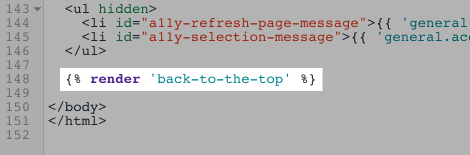
- Clique em Salvar.
Configurar o botão "Voltar ao topo" (opcional)
Para personalizar o botão "Voltar ao topo", clique aqui e veja as primeiras linhas do snippet.
- Para alterar a posição do botão em relação à parte inferior do navegador, edite o valor
position_from_bottom:
{% assign position_from_bottom = '4em' %}- Para alterar a distância de rolagem pelo cliente antes da exibição do botão, edite o valor
vertical_offset_for_trigger:
{% assign vertical_offset_for_trigger = 300 %}Loja de demonstração
Veja um exemplo desta personalização na loja de demonstração.